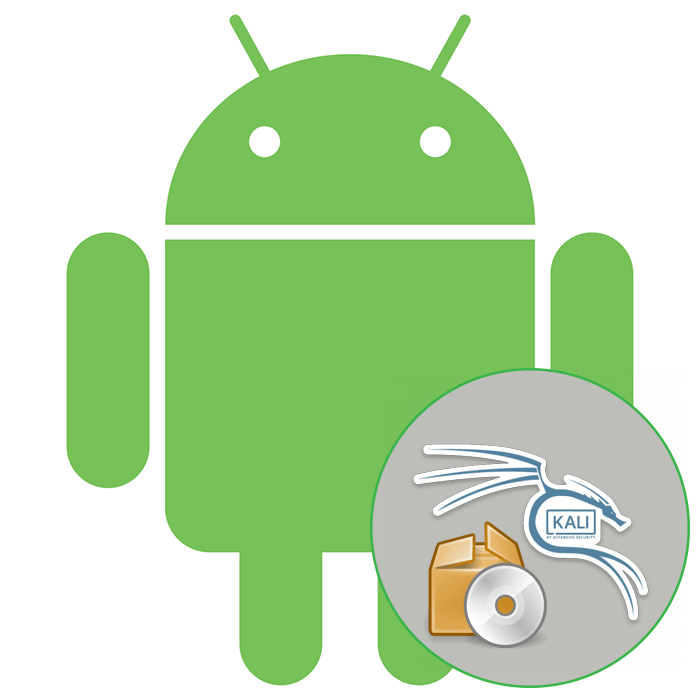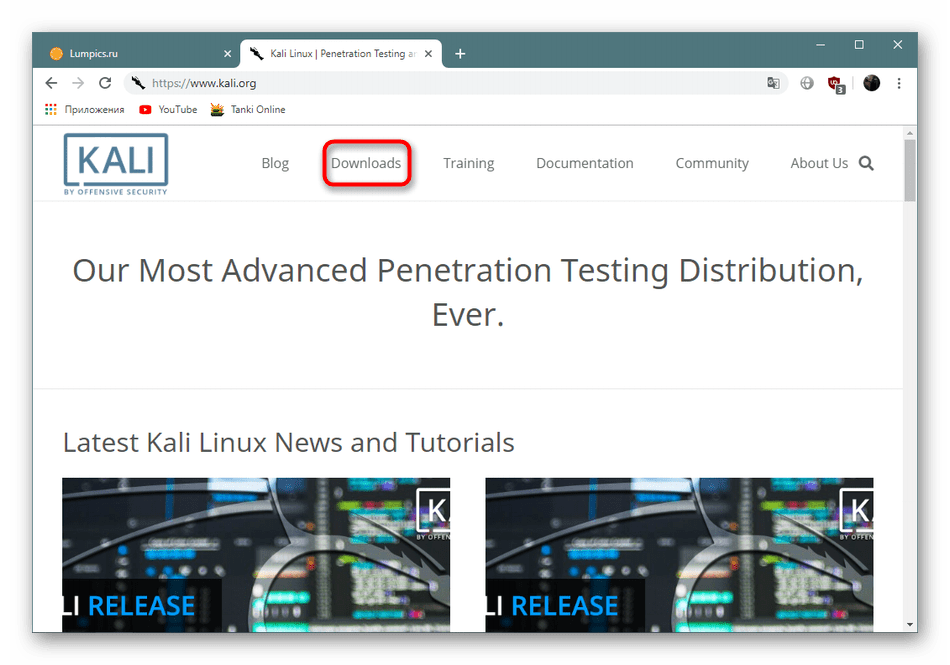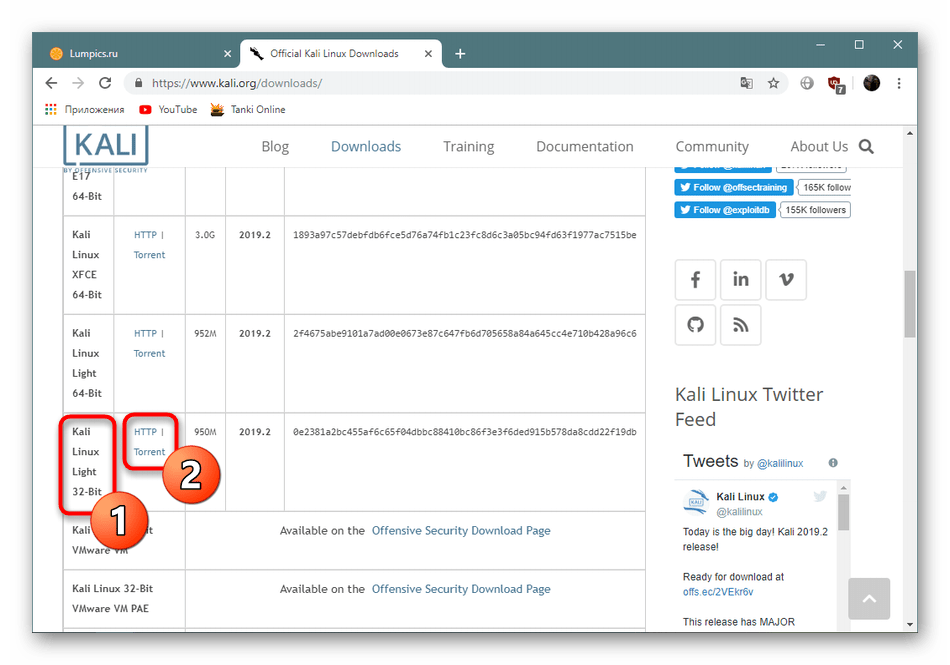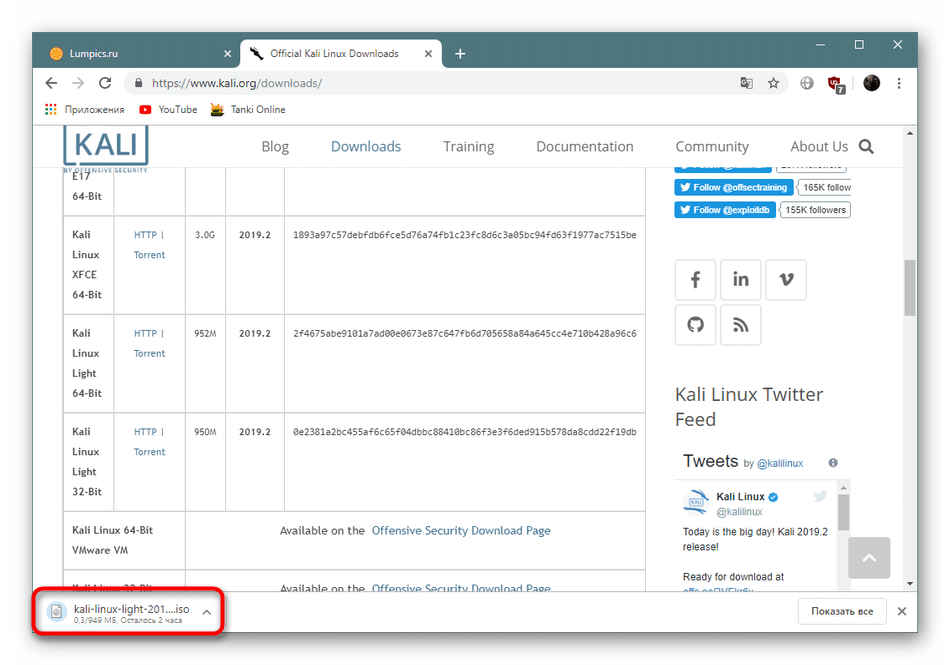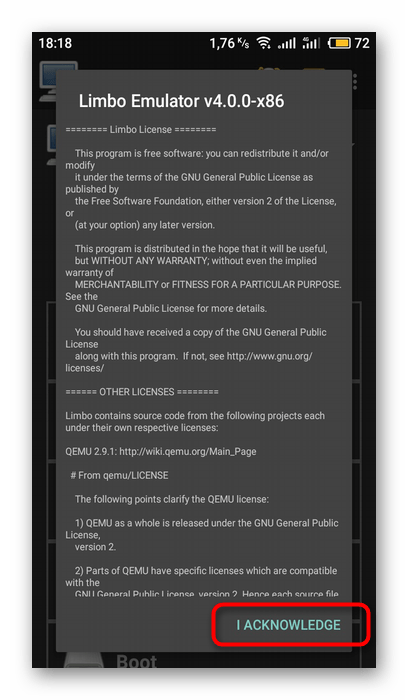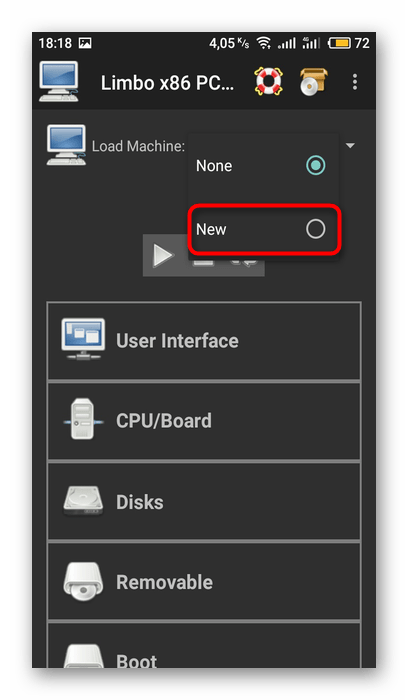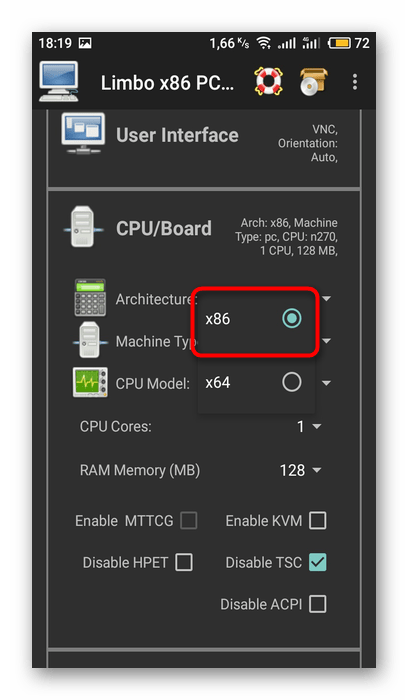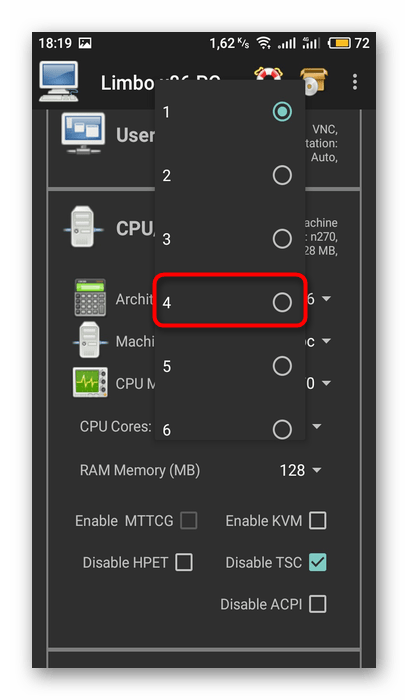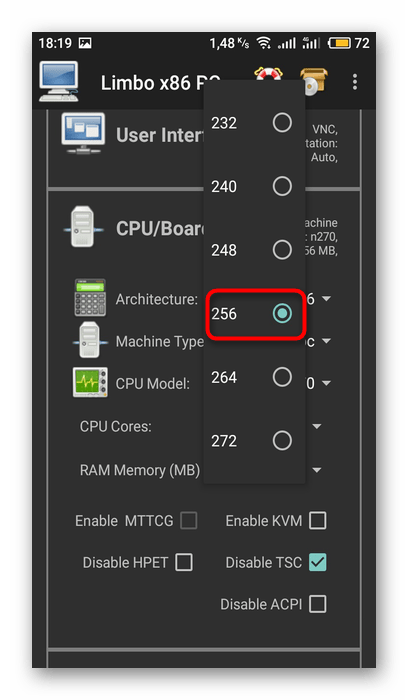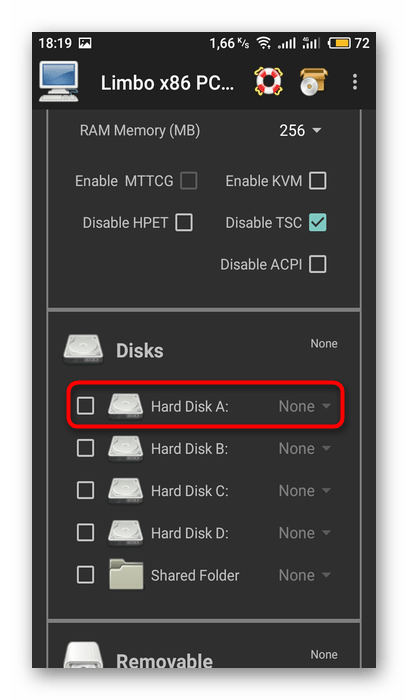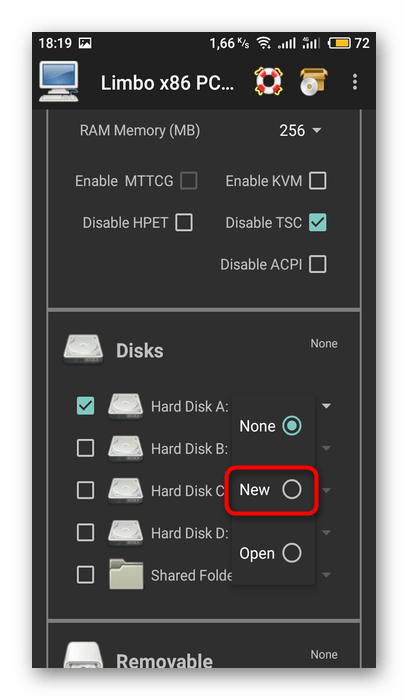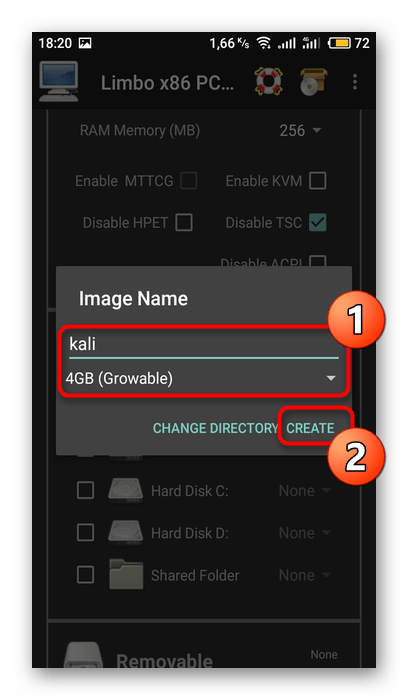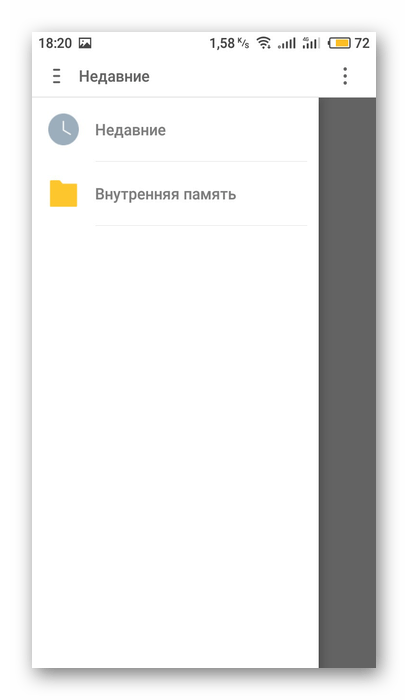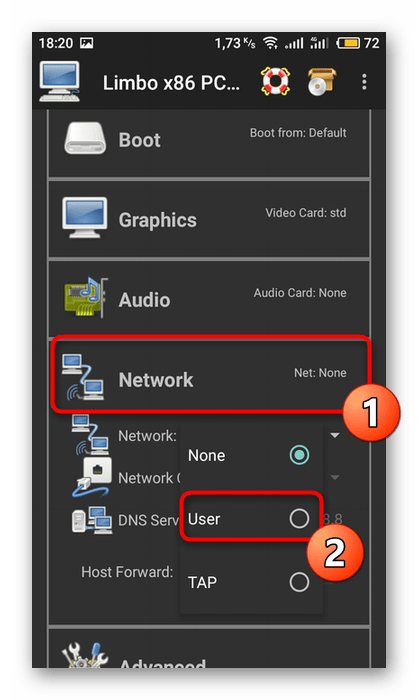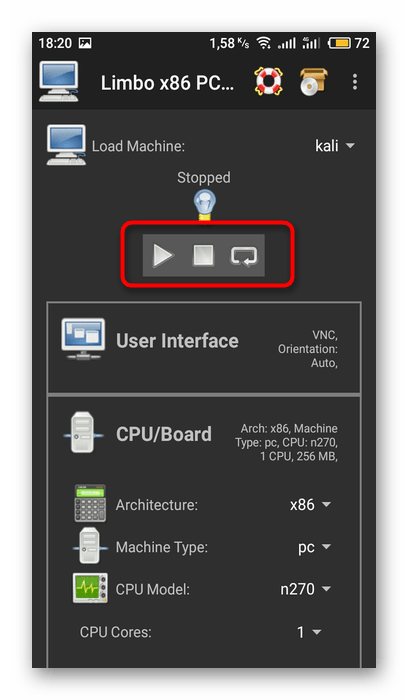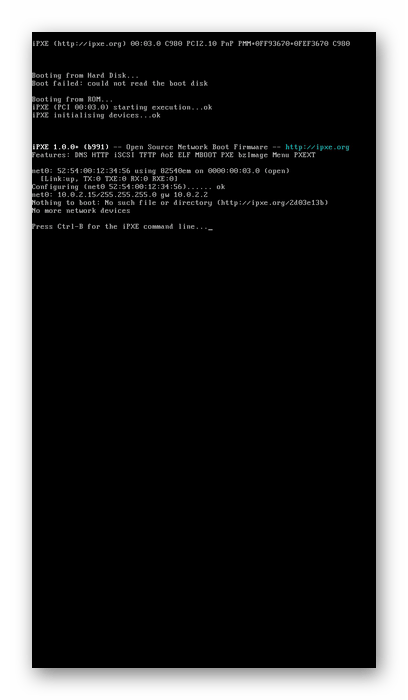- Установка Kali Linux на Android
- Устанавливаем Kali Linux на Anrdoid
- Шаг 1: Скачивание образа Kali Linux
- Шаг 2: Скачивание и запуск Limbo PC Emulator
- Шаг 3: Подготовка эмулятора
- Шаг 4: Запуск Kali Linux
- Как скачать и установить Кали Линукс на Андроид
- Как скачать и установить Kali Linux на Android
- Как установить для поддерживающихся устройств
- Если устройства нет в списке
- Kali linux android x86
Установка Kali Linux на Android
Kali Linux — один из самых популярных дистрибутивов, написанных на движке Линукс. Пользователи активно инсталлируют его не только на компьютеры и ноутбуки, но и на мобильные устройства. В рамках сегодняшней статьи мы бы хотели поговорить о запуске Kali Linux на смартфоне или планшете через специальный эмулятор, взяв за пример самую распространенную операционную систему — Android.
Устанавливаем Kali Linux на Anrdoid
Процедура настройки и запуска не так уж и сложна, к тому же от юзера не требуется предварительная настройка root-прав. Для нормальной работы понадобится только образ самой системы и специальное приложение-эмулятор. Мы разделили всю инструкцию на шаги, чтобы упростить понимание выполнения операции для начинающих пользователей. Давайте начнем с самых первых действий.
Шаг 1: Скачивание образа Kali Linux
Как известно, Kali Linux распространяется бесплатно и доступна для скачивания на официальном сайте. Все файлы объединены в один образ диска, который и нужно скачать, чтобы смонтировать в эмуляторе и произвести запуск. Все делается буквально в несколько кликов:
- Перейдите по указанной выше ссылке, чтобы попасть на главную страницу официального сайта Кали. Здесь отыщите раздел «Downloads».
В списке загрузок опуститесь в самый них, где найдите «Kali Linux Light 32-bit» и нажмите на torrent или прямую ссылку. Мы берем самую облегченную версию, поскольку обычно мобильные устройства не обладают огромными мощностями, да и в использовании более тяжелых сборок нет необходимости.
Шаг 2: Скачивание и запуск Limbo PC Emulator
В качестве эмулятора мы будем использовать программу Limbo PC Emulator, поскольку для запуска гостевой операционной системы она не требует наличия на телефоне рут-прав. Официального сайта у этого приложения нет, поэтому мы рекомендуем загружать APK только из проверенных источников, например, с 4PDA. После успешной установки запустите Limbo. Если появилось окно с детальным описанием, софт готов к дальнейшей настройке.
Шаг 3: Подготовка эмулятора
Теперь можно переходить к непосредственной работе в самом эмуляторе, ведь перед запуском гостевой ОС его необходимо правильно настроить, чтобы в дальнейшем не возникало никаких неполадок и тормозов во время работы. Далее мы продемонстрируем эту процедуру с указанием оптимальных для Kali настроек.
- Создайте новую загрузочную машину, отметив маркером пункт «New».
Задайте ей соответствующее имя, чтобы ориентироваться в случае наличия нескольких гостевых платформ.
Количество ядер выберите «4», тапнув на нужный пункт.
Выделите 256 мегабайт оперативной памяти — такое количество будет оптимальным для максимально облегченной версии Кали Линукс.
Создайте новый раздел жесткого диска, куда будут записываться все созданные файлы. Поставьте галочку возле незанятого пространства.
Напротив диска поменяйте пункт «None» на «New».
Укажите название образа и выделите ему объем памяти в размере 4 ГБ под нужды ОС, затем нажмите на «Create».
Откроется проводник, в котором понадобится выбрать сохраненный ранее образ операционной системы.
Осталось только настроить интернет, переведя параметр «Network» в состояние «User».
После выполнения всех этих действий внимательно проверьте каждый параметр, убедившись в том, что все они заданы верно, и можно переходить к запуску Kali Linux.
Шаг 4: Запуск Kali Linux
На этом процедура предварительной конфигурации завершена и Кали доступна к запуску. Для этого потребуется нажать на кнопку «Start» под названием виртуальной машины.
Через некоторое время отобразится консоль с загрузчиком и появится меню выбора Kali. В нем вы можете запустить Live-версию или перейти непосредственно к инсталляции. Процедура установки не имеет различный с компьютерной версией, поэтому предлагаем детальнее ознакомиться с ней в другом нашем материале по следующей ссылке.
Теперь вы знакомы с запуском Kali Linux из-под операционной системы Android. Конечно, такое будет сложно выполнить на совсем слабом устройстве, но на более-менее производительных девайсах никаких проблем при работе с гостевой ОС наблюдаться не должно.
Помимо этой статьи, на сайте еще 12473 инструкций.
Добавьте сайт Lumpics.ru в закладки (CTRL+D) и мы точно еще пригодимся вам.
Отблагодарите автора, поделитесь статьей в социальных сетях.
Источник
Как скачать и установить Кали Линукс на Андроид
Если хочется проверить ближайшее IT окружение на прочность, а под рукой только смартфон, пригодится Kali Linux для Android. Вот только установка на мобильное устройство имеет свои нюансы. Давайте рассмотрим, как поставить популярный хакерский дистрибутив на Android.
Как скачать и установить Kali Linux на Android
Есть два варианта: поддерживается модель устройства на Андроид разработчиками или же нет. Установка Kali будет сильно отличаться.
Как установить для поддерживающихся устройств
- на Андроиде активирован root;
- поставлен TWRP (скачать из магазина https://play.google.com/store/apps/details?id=me.twrp.twrpapp);
- сделан бэкап (желательно).
Доступные варианты специального дистрибутива Kali Linux Android под названием NetHunter представлены на странице https://www.offensive-security.com/kali-linux-nethunter-download/ . Их не так много – для линейки Nexus и для OnePlus One.
У совпадающего по модели и версии ОС варианта нужно кликнуть по ZIP (прямая загрузка) или Trnt (скачивание через торрент). Во втором случае потребуется torrent клиент вроде доступного на https://www.utorrent.com/ μTorrent. Скачанный файл необходимо открыть в клиенте (например, через меню Файл) и указать место для сохранения.
Начнется процесс скачивания Kali Линукс (на русском).
После завершения нужно скопировать архив SD карту или внутренний накопитель устройства и прошить его через TWRP (в режиме recovery). Детальную информацию на русском по этой программе можно найти на 4pda.ru, там же есть инструкции для различных аппаратов.
Также советуем узнать как скачать образ Кали Линукс ISO. А если вы являетесь владельцем Samsung Galaxy S4 mini и не знаете как установить Кали Линукс, тогда вам сюда.
Если устройства нет в списке
Куда интересней рассмотреть вариант универсальный, который подойдет практически для любого смартфона на Android. Тут тоже потребуются дополнительные приложения – Linux Deploy (не работает без рут) и VNC Viewer. Можно скачать из Google Play.
Сначала потребуется Linux Deploy. Обратите внимание на адрес в заголовке, он еще потребуется, чтобы все заработало.
Надо перейти в настройки (иконка с ползунками) и выбрать Kali Linux в разделе «Дистрибутив».
Затем прокрутить параметры настройки будущего Kali Linux Android вниз и поставить галочки возле SSH и графики, чтобы VNC могла к нему подключаться.
Если потребуется, можно переключить архитектуру, но обычно программа сама корректно выставляет остальные настройки для распаковки на Андроид. Также запишите логин и пароль для входа в Linux. Далее нужно установить дистрибутив на Android. Для этого на главной странице приложения следует нажать «Установить» в выпадающем меню.
Во всплывающем окне нужно согласиться.
Дальше требуется подождать: системе нужно скачать все пакеты для Kali Linux Android.
Указанием на завершение установки будет надпись
Появится еще одно предупреждение.
После завершения можно нажать Start – это запустит дистрибутив Kali в программном контейнере на Android.
Запуск Kali Линукс Android обычно происходит быстрее установки.
После этого нужно перейти в VNC Viewer. Если приложение на смартфоне Android включается впервые, появится приветственная страница.
После них откроется основное окно. Подключение к Kali Linux добавляется нажатием на плюс.
Потребуется ввести тот самый адрес из Linux Deploy, а также имя, чтобы находить подключение в адресной книге на Андроид.
Выглядит это так.
Чтобы увидеть Kali Linux, нужно нажать на подключение и затем на Connect.
Если VNC спросит пароль для подключения, надо указать changeme. Логин и пароль для установленного на Android дистрибутива Kali можно найти в настройках Linux Deploy.
Наконец, откроется рабочий стол Kali Linux Android.
Источник
Kali linux android x86
Q: Совместим ли NetHunter с моим устройством/прошивкой?
A: Да, NetHunter совместим со всеми устройствами на базе Android, исключения это конфликтующие прошивки
Q: На каких SoC будет работать режим монитора на встроенном Wi-Fi адаптере?
A: Это возможно только на SoC от Qualcom, исключения — некоторые SoC от Mediatek и старые чипы Broadcom. На HiSilicon Kirin и Samsung Exynos перевод встроенного Wi-Fi адаптера в режим монитора невозможен
Q: Как перевести встроенный Wi-Fi адаптер в режим монитора?
A: Это возможно сделать на некоторых SoC Qualcom с помощью PenMon, для старых чипов Broadcom можно использовать bcmon или Nexmon. Для всех остальных чипов можно воспользоваться утилитами airmon, wifite или введя в терминале android
Для последних требуется ядро с поддержкой NetHunter
Q: Что делать, если для моего устройства нет ядра?
A: Поискать ядро теме своего устройства (4PDA/XDA) или собрать самому / попросить (заказать) у умельцев
Q: Что такое сборка NetHunter?
A: Это установленные приложения: NetHunter App, NetHunter Terminal
Q: Как установить сборку NetHunter?
A: По отдельности из NetHunter Store или прошивкой chroot архива
Q: Что делать если на разных устройствах не работает внешний Wi-Fi адаптер?
A: На ваших устройствах разный вольтаж, используйте Y-OTG
Q: NetHunter App вылетает на MIUI хотя все требования для установки соблюдены
A: Вероятно у NetHunter App не выставлены дополнительные разрешение, скачайте «Расширенные настройки MIUI» с Google Play или других источников и выдайте права через приложение
Q: Your kernel does not support USB ConfigFS! — что значит?
A: Ваше ядро версии меньше, чем 3.11, либо при сборке ядра был выключен модуль FunctionFS для USB Gadget.
Q: Your kernel version indicates a revision number of 255 or greater. Не могу обновить пакеты, что делать?
A: Поменяйте ядро версия которого будет х.х.*** где звёздочки версия ядра ниже 255. Либо используйте изначально не ядро nethunter, установите все нужные вам пакеты и установите ядро для nethunter
Q: Какая разница между minimal и full chroot?
A: тут
- Сетевые адаптеры (rtl, broadcom (неактуально), bluetooth)
- HID, rndis (возможно в связке с qcrndis), Mass Storage: FunctionFS
- OTG (USB Power)
- HackRF (по возможности)
- System V IPC
- Желательно без panic on oops
Источник